日本HP『HP Pavilion 27-a170jp(a200jp)』の実機レビュー 前編です。
『HP Pavilion 27-a170jp』は、27インチサイズの迫力の大画面オールインワンPCです。
大画面ディスプレイながら、オープンウェッジスタンドを採用し、インテリアにもなじむスタイリッシュデザインとパワフルな性能も兼ね備えた液晶一体型モデルです。
前編では、外観などのデザインや、スペック、ディスプレイ、キーボードについてのレビューを行います。

|
(後編) ベンチマーク Bang & Olufsen サウンド Windows の起動・シャットダウン時間計測(動画に収録) 搭載ソフトウェア 付属品 まとめ |
<参考>
『HP Pavilion 27-a170jp』は、2017年3月8日をもって販売終了となっていますが、後継モデル「HP Pavilion 27-a272jp」がラインナップしています。
大きく変更された点は以下のとおりです。
■CPU
(a170jp) インテル Core i7-6700T プロセッサー
(a272jp) インテル Core i7-7700T プロセッサー
■ストレージ
(a170jp) 2TB ハードドライブ (SATA, 7200回転)
(a272jp) 128GB M.2 SSD(SATA NVMe) + 2TB ハードドライブ (5400回転)
ここでは、『HP Pavilion 27-a170jp』のレビューですが、上記の変更点以外は「HP Pavilion 27-a272jp」と同等です。参考になれば幸いです。
外観について
『HP Pavilion 27-a170jp』のカラーは清潔感のある「ブリザードホワイト」で、スッキリとしたデザインにマッチするオシャレ感のあるイメージです。

前後から見てみます。


背面側は、ゆるやかな曲面で、スタイリッシュです。

スタンドには「オープンウェッジスタンド」が採用されています。金属の底面に独特の形状で、27インチの大画面もシッカリと支えてくれる安定感とスッキリ感を兼ね備えている印象です。


本体の左右から見てみます。

27インチの大画面液晶ながらも奥行きはコンパクトで省スペースにも置けるデザインです。
上面と底面から見てみます。

底面側スタンドの底にはゴム足が前後についており、若干のクッション性もあって、本体の縦横ズレを防止してくれます。

Webカメラと内蔵マイクは、ディスプレイ上部中央に内蔵されています。
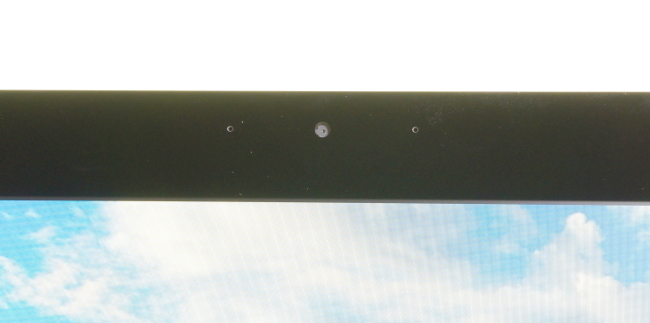
次に、インターフェースを見てみます。
背面側には、「USB2.0」×2、「USB3.0」、「電源コネクター」、「LAN端子」、「HDMI出力端子」が実装されています。

ディスプレイ中央部 下側には、「USB Type-C 3.0」、「USB3.0(電源オフチャージ機能対応)」、「ヘッドフォン出力 / マイク入力コンボポート」、「メディアカードスロット」が実装されています。

USBポートが背面側のほか、ディスプレイ中央部 下側にも実装されていますが、USBメモリやSDカードを挿入するときは画面を最大傾斜まで傾け下側から覗き込む必要があります。少し使いにくさを感じるかもしれません。
『HP Pavilion 27-a170jp』には、ブルーレイディスクドライブが内蔵されています。

電源ボタンは、ディスプレイ右下側に実装されています。

ちなみに、電源投入すると、本体右下に電源 LED が点灯します。
電源ボタンは、正面から見ると判りにくい位置にあり最初は押しにくさを感じますが、こちらはスグに慣れると思います。
電源アダプターと電源コードです。

電源アダプターは大きめのサイズで、ドッシリとしています。

電源アダプターの底面にはゴム足がついています。

スピーカーは、ディスプレイ下部に実装されており、サウンドは前面に出力されます。

スペックについて
レビューに使用した実機『HP Pavilion 27-a170jp』のスペックです。
| OS | Windows 10 Home (64bit) |
| CPU | インテル Core i7-6700T プロセッサー |
| メモリ | 8GB (8GB×1) PC4-17000 (2133MHz)、スロット数 2 |
| ストレージ | 2TB ハードドライブ (SATA, 7200回転) |
| 光学ドライブ | ブルーレイディスクドライブ(BDXL対応、DVDスーパーマルチドライブ機能搭載)(ウルトラスリム) |
| ディスプレイ | 27.0インチワイド IPSタッチディスプレイ (フルHD / 10点タッチ / 光沢)、解像度 1920×1080 |
| グラフィックス | NVIDIA GeForce 930MX |
| ネットワーク | 10/100/1000 Mbps オンボードネットワークコネクション |
| ワイヤレス | IEEE802.11 a/b/g/n/ac、Bluetooth 4.0 |
| Webカメラ | HP HD Webcam (約100万画素、ディスプレイ内蔵)、デュアルマイク (ディスプレイ内蔵) |
| スピーカー | B&O Play デュアルスピーカー (ディスプレイ内蔵) |
| 本体サイズ(W×D×H) | 通常使用時:約 655×203×487mm (モニター傾斜角度 100°) 最大傾斜時:約 539×203×476mm (モニター傾斜角度 115°) |
| 本体質量 | 約 10.8kg |
CPUやメモリなど、ハードウェアの詳細な情報をキャプチャーした結果は次のようになります。

CPU
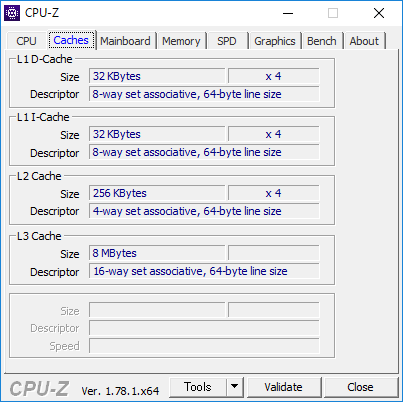
キャッシュ
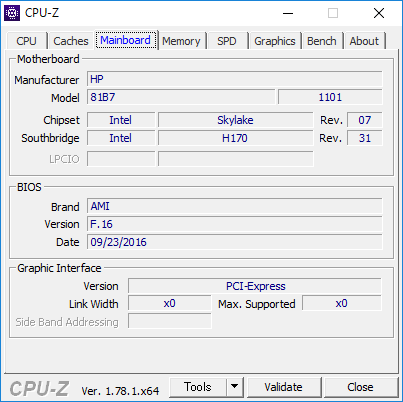
メインボード
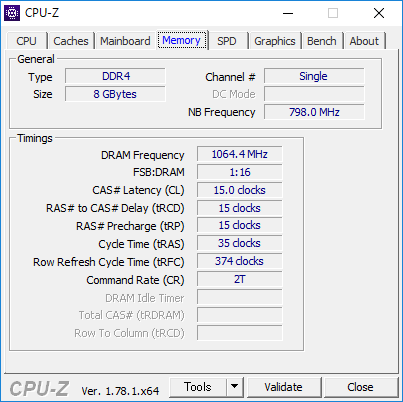
メモリ
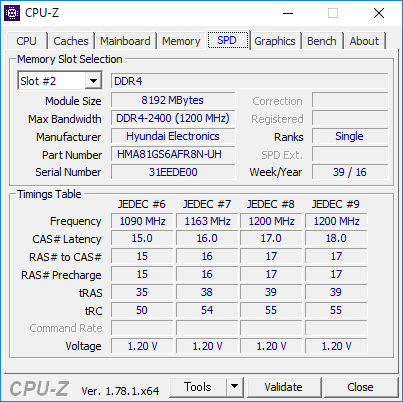
メモリスロット#2

内蔵グラフィックス
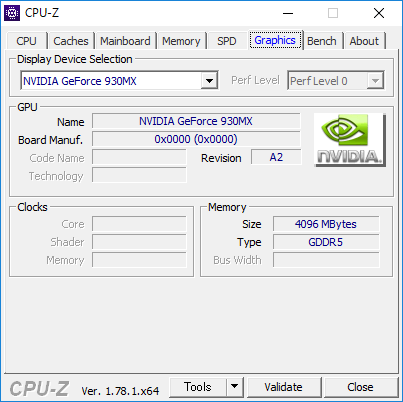
専用グラフィックス
基本スペックともいえる CPU、メモリ、ストレージは、液晶一体型のパソコンと満足できる構成です。
専用グラフィックスも搭載されており、写真や動画編集も快適に楽しめるパフォーマンスが期待できます。
また、ブルーレイディスクドライブを内蔵しているので、ハイビジョン映画なども迫力の大画面で楽しむことができそうです。
ディスプレイ
『HP Pavilion 27-a170jp』のディスプレイは 27.0型フルHD(1,920×1,080)タッチ対応液晶です。
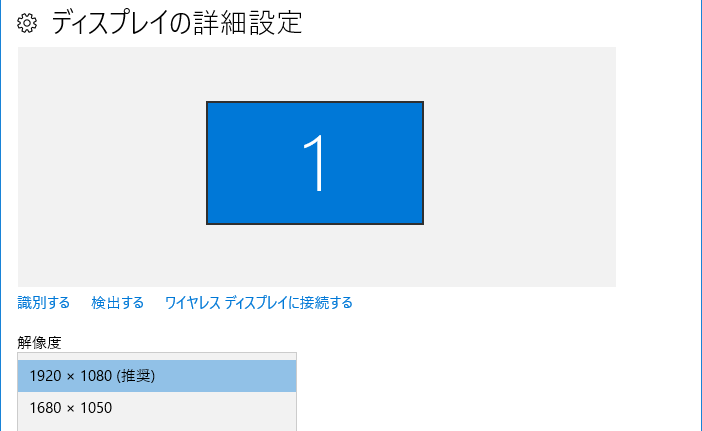 画面解像度
画面解像度
タッチの反応も良く、指先のスベリも良いです。ただ、画面が大きいだけに、少し離れたところはタッチしにくいかもしれません。とはいえ、大画面なので表示される文字やアイコンも大きめなので、となりのアイコンを間違ってタッチすることはなさそうです。
また、高精細なフルHDなので、ディスプレイに描画される映像はキレイに描画できます。

24インチサイズのモニターと大きさを比較すると、かなり大きい画面サイズであることが分かります。

なお、『HP Pavilion 27-a170jp』には HDMI 出力端子が実装されているので、HDMIケーブルを外部モニターにつなげば、表示画面の複製や拡張がかんたんにできます。
ディスプレイの映り込み具合を見てみます。


光沢液晶なので映像が鮮やかでキレイな反面、設置場所によっては映り込みが気になる場合があります。設置する場所は、太陽光や照明などの位置を考慮する必要があります。
次は、視野角を確認してみます。
 正面
正面
 右側 ディスプレイ面から45度の角度
右側 ディスプレイ面から45度の角度
 右側 ディスプレイ面から30度の角度
右側 ディスプレイ面から30度の角度
 上側 ディスプレイ面から45度の角度
上側 ディスプレイ面から45度の角度
 上側 ディスプレイ面から30度の角度
上側 ディスプレイ面から30度の角度
水平方向、垂直方向ともに、視野角は広いです。
次に、ディスプレイの最大傾斜を見てみます。

次は、ディスプレイに表示される文字の大きさを確認してみます。
インターネットエクスプローラーに表示される文字の大きさはこんな感じ。
『HP Pavilion 27-a170jp』の公式ページを拡大・縮小せずに初期設定時のサイズで表示したものです。

小さな文字が苦手な管理人でもラクに読める大きさです。
ちなみに、このマシンの Windows の設定では、ディスプレイに表示するテキストのスケーリングは 100% が推奨値となっていました。
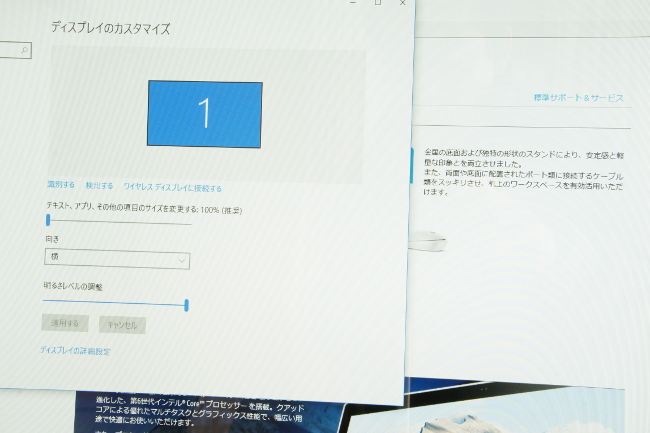
キーボード&マウス
『HP Pavilion 27-a170jp』に同梱されているキーボードとマウスはワイヤレスで、付属のレシーバーをUSBポート挿し込んで使用します。

付属のレシーバーを任意の USBポートに挿し込むだけで、キーボードとマウスを使うことができます。

キーボードのレイアウトです。


キーボードは、ゆるやかな傾斜がついています。傾斜の角度は調整できませんが、個人的には、タイピングにはちょうど良い傾斜です。

キーピッチ(キートップの中心から隣りのキートップの中心までの距離)は 約19mm。ちょうど良い感じです。

キーピッチの測定は、便宜的にキートップの左端を基準にして測定しています。
[enter]キーや[back space]キーの左隣りのキーのサイズは若干小さめになっているのでチェックが必要です。個人的にはほとんど違和感なく使えましたが、右手の小指の可動範囲を考慮すれば、小さめでも良いように思えます。ただ、好みが分かれるところかもしれません。

キーストロークは深めで、シッカリとした打鍵感がありタイピングしやすいです。

なお、キーボードには、単3乾電池 2本が必要となります。

続いて、マウス。

マウスは軽めで、手のひらにフィットしますが、少し平べったい感覚があり、個人的にはホイールを使ったスクロールに少しやりにくさを感じました。HP のデスクトップに同梱されているマウス、ほぼ同じ形状のようです。好みがわかれるところだと思います。

また、マウスにも単3乾電池 2本が必要となります。
マウスのカバーはマグネット式になっており、電池交換の際には、マウスカバーの後ろ側を爪などで押し上げると、かんたんに外すことができます。
 爪などで矢印方向に押し上げます。
爪などで矢印方向に押し上げます。

キーボードとマウスの全体的な使用感としては、ワイヤレスで扱いやすく、まずまずの印象です。
とくに、キーボードはとてもタイピングがしやすい印象です。
デザイン的にもスタイリッシュで、リビングに置いてもインテリアにもなじむと思います。
後編では、『HP Pavilion 27-a170jp』の機能・性能についてレビューしています。
|
日本HP直販「HP Directplus」公式サイト ⇒ 『HP Pavilion 27-a170jp(a200jp)』 製品詳細 |



